【DAY 2 】Microsoft 365 Developer Program - Microsoft 365 开发人员计画
昨天说到Microsoft 365 开发人员计画 (Microsoft 365 Developer Program,以下简称开发者计画),让你可以提前了解并且测试 Microsoft 365 的应用,那现在就手把手开始申请教学吧!
首先连线至 Office 网址:https://www.office.com/,直接将网页往下卷动至最下方,点选「Microsoft 365 开发人员计画」,或直接点选Microsoft 365 开发人员计画网页(https://developer.microsoft.com/en-us/microsoft-365/dev-program)
点选首页 "Join Now",之後需要登入微软帐号(如果没有就快申请一个吧,跟 Gmail 一样不花钱的 ~ )。

接者点选"Set up E5 subscription" (开发者计画预设语言介面会是英文,如果你不习惯英文介面,可以从个人档案将票号语言改为中文,或使用 Google 的翻译功能罗)
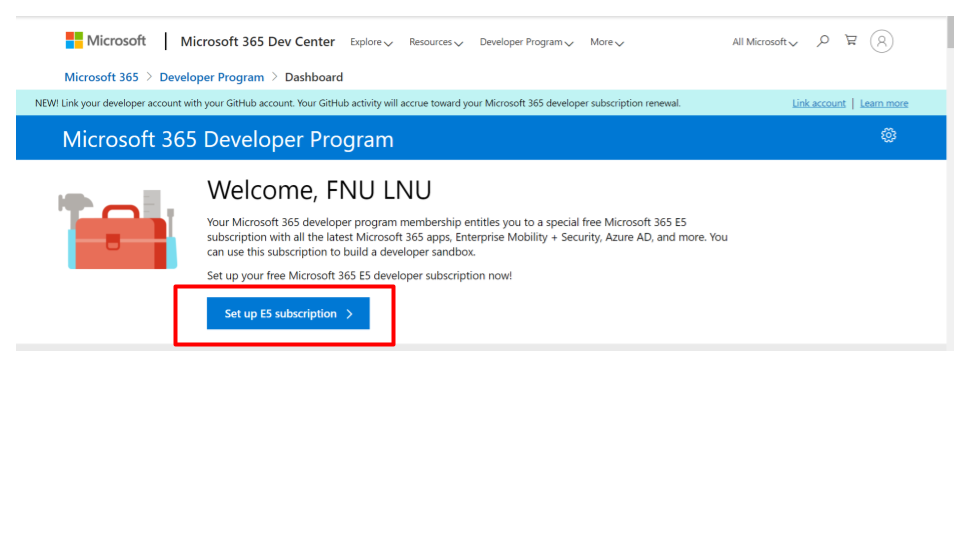
接者要为你的开发者计画设定基本资讯罗!因为 Microsoft 的应用是以一个「组织」为概念,所以要先设定基本的组织资料,这边的组织资料可依个人喜好设定,可以不用是真实资讯~另外,开发者计画的申请会需要手机号码进行验证,所以在申请时,要记得准备好手机喔~
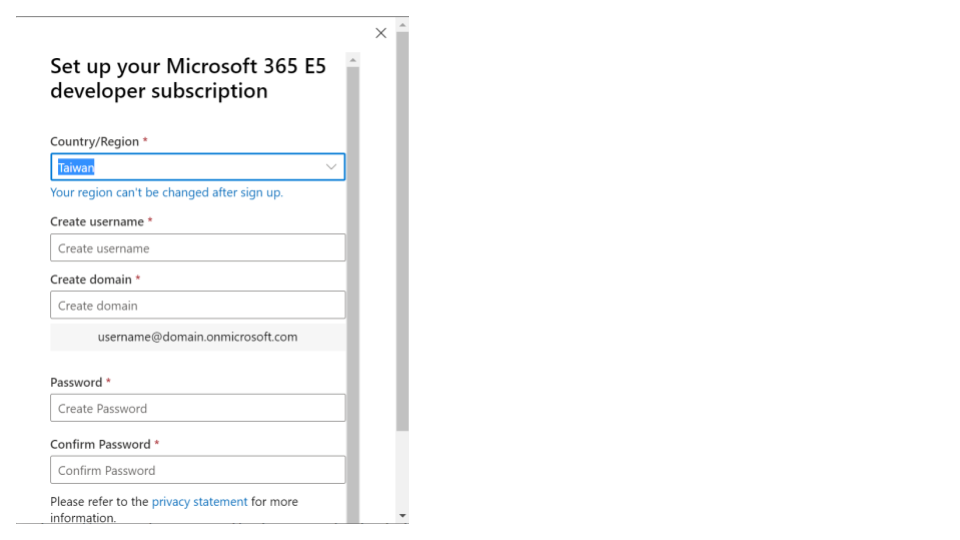
接这就稍微等待一下就可以进入开发者计画的仪表板罗!
以下就会是完成开发者计画地一步申请的总揽页面,可以在下方看到你的组织基本资讯以及25 u 试用 Licence,当然你也可以跟朋友一起共同使用同一个开发者计画进行测试,只要将25 u 试用 Licence 分给测试人员即可。
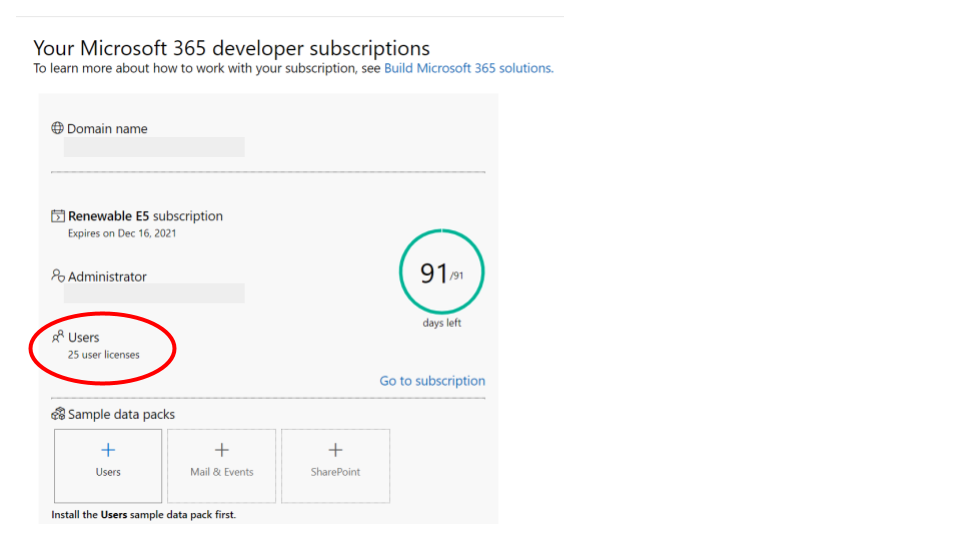
接下来我们开始一键汇入测试资料,可以节省手动建立资料的时间,把时间花在测试上罗!
请到 "Sample data packs" 部分,其中,开发者计画可以协助汇入"Users”、"Mail & Events"以及"Sharepoint"的测试资料。接下来就从"Users”开始吧!
首先点选 "Users",接者会需要重新登入帐号,请留意,是开发者计画的管理者帐号,不是你的 Microsoft 帐号。重新登入并完成权限授权之後,就可以设定统一登入密码,这组密码就是使用 "Sample data packs" 建立的 16 u 的统一密码 (有没有很贴心,就不用记 16 组密码了!),都设定完成後,就静待约五分钟,让系统自己跑完。(但我自己的经验是绝对会超过五分钟,我还不断重刷网页....)
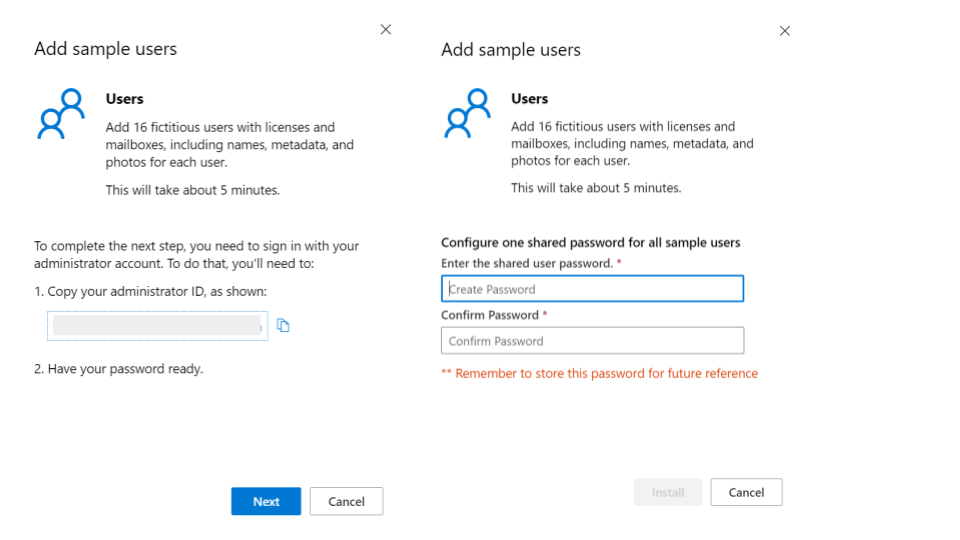
系统汇入完 16 u 使用者资料後,接下来点选 "Mail & Event" 让开发者计画帮刚刚创立的 16 位使用者帐号互惠入系统资料,这样才会更贴近日常使用地的帐号状况,点选完 "Install" 後又是缓慢地等待.....
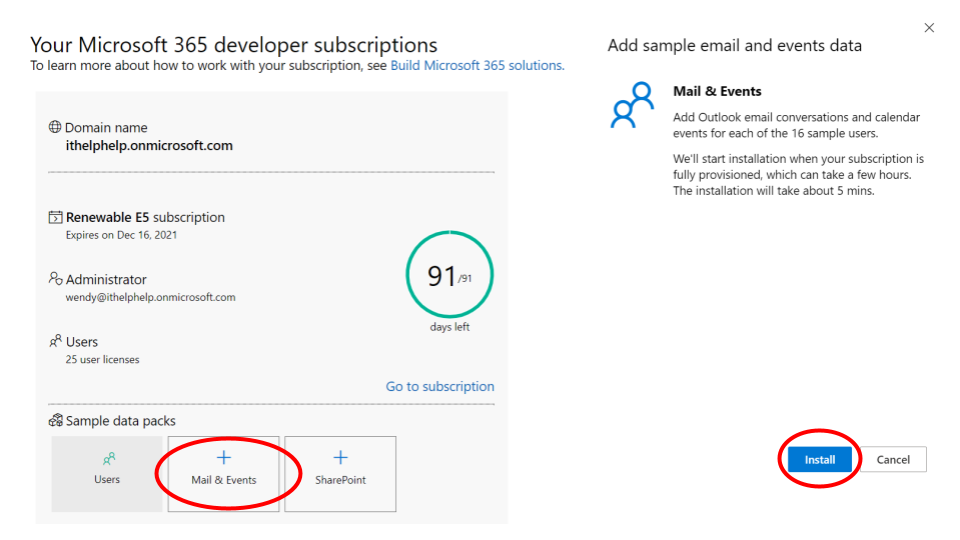
接者,就可以开始汇入 Share Point 的预设资料了,请留意,不是所有的 Miscrosoft 计画中都包含 Share Point (所以开发者计画让你可以免费试用 90 天,喜欢再买,是不是好感度又上升了呢?)
这个时候你可能会问,所以什麽是 Share Point 呢?你可以透过 SharePoint 建立小组或个人网站,将它做为一个安全位置储存资料并进行档案整理、组织内资讯共享平和共用资讯平台等。更多关於 Share Point 介绍,请参考什麽是 SharePoint?
我们一样依照设定精灵的步骤,建立一个 Share Point 范本,在最後也会需要再次输入管理者密码以进行资料建立。以下就提供步骤说明画面给大家参考罗!关於 Share Point 范本的资料汇入大约需要 10 分钟至 2 小时不等,就请大家耐心等候罗~
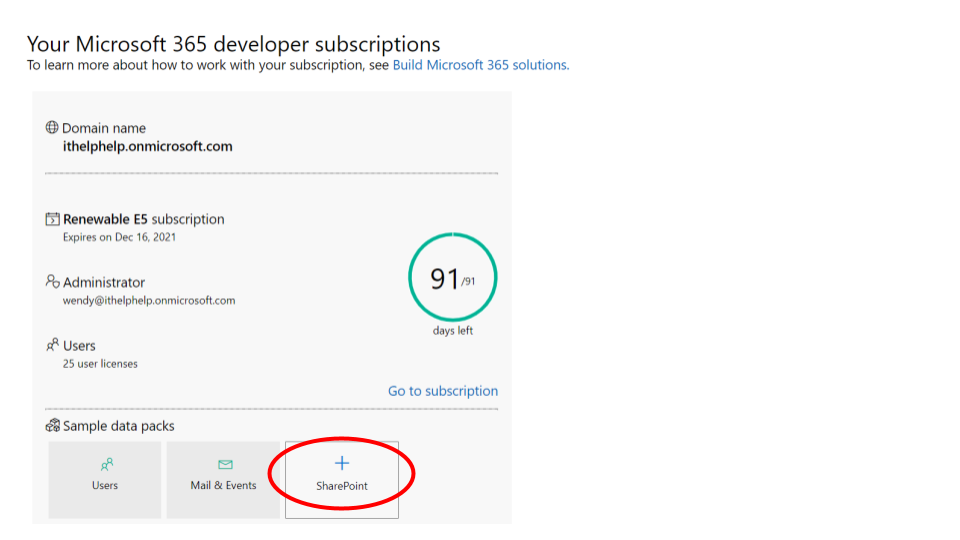
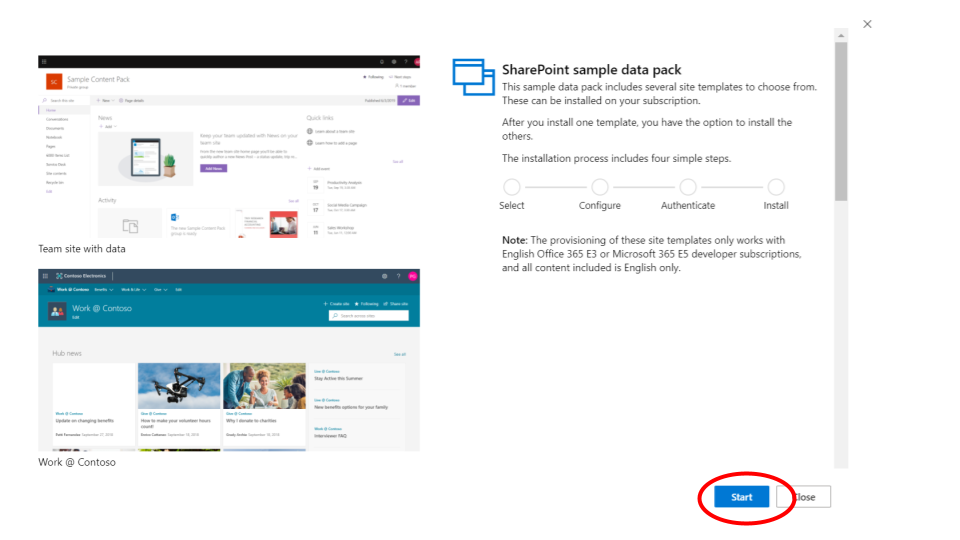
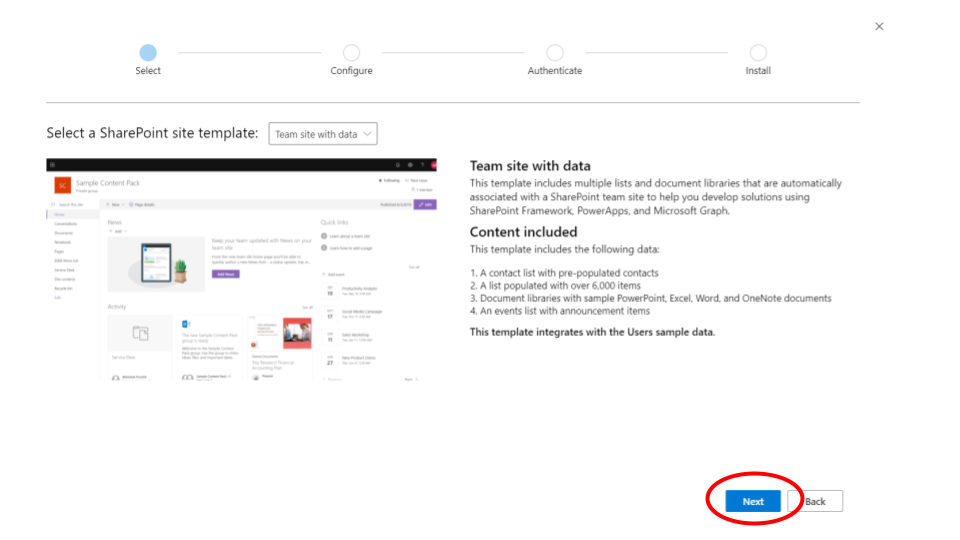
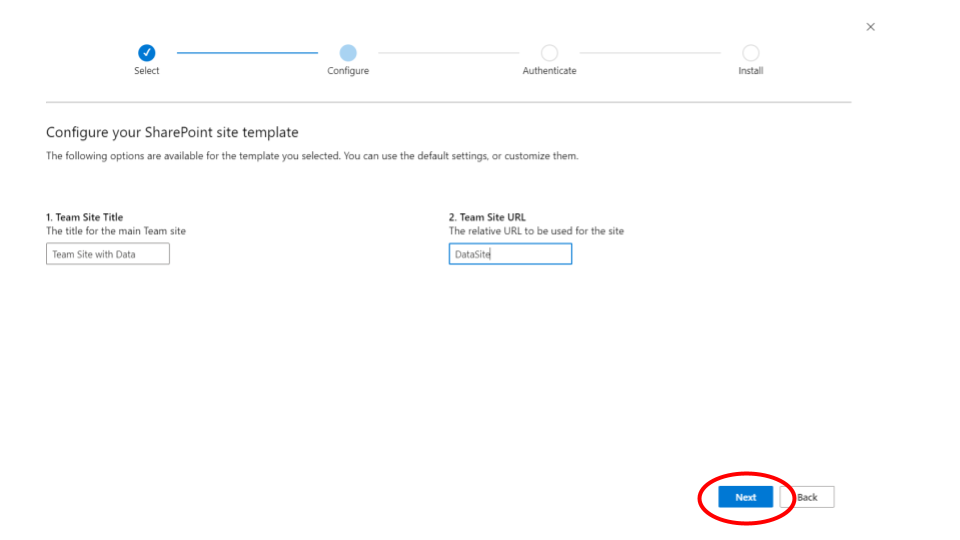
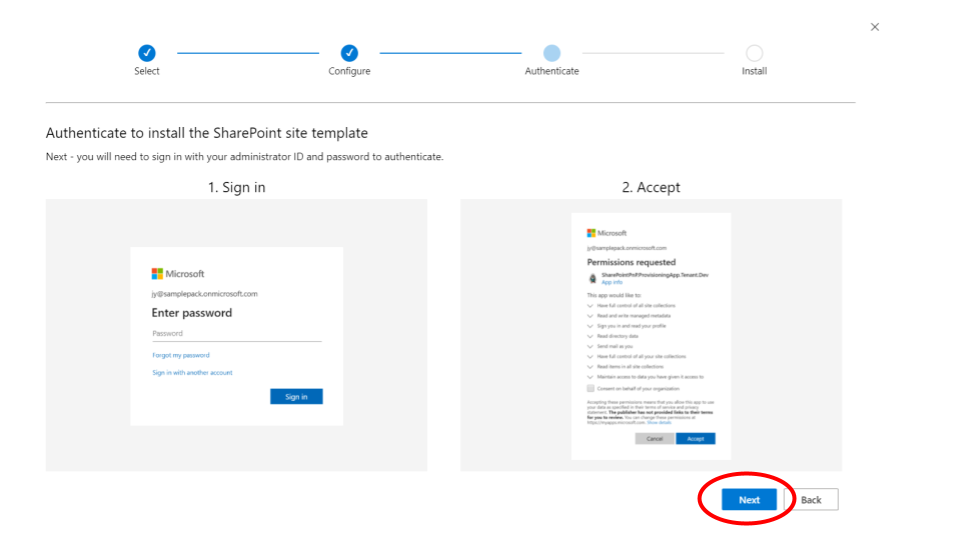
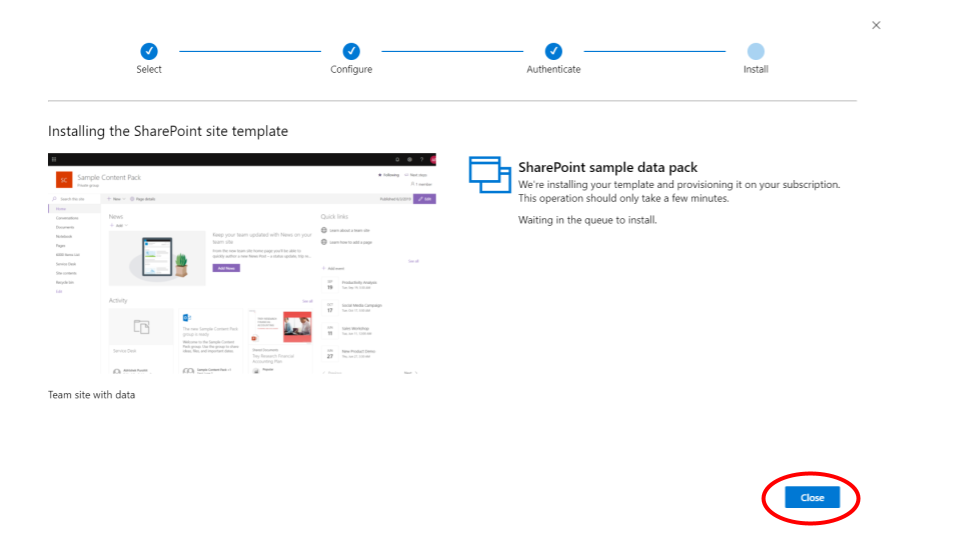
好的,那目前我们的开发人员计画就完成初步设定了!
你可以随时从 Microsoft 365 开发人员计画网页最上方的 "Developer Program” >> “My Dashboard” 确认目前你的开发者计画总览,还有你还有几天的试用。
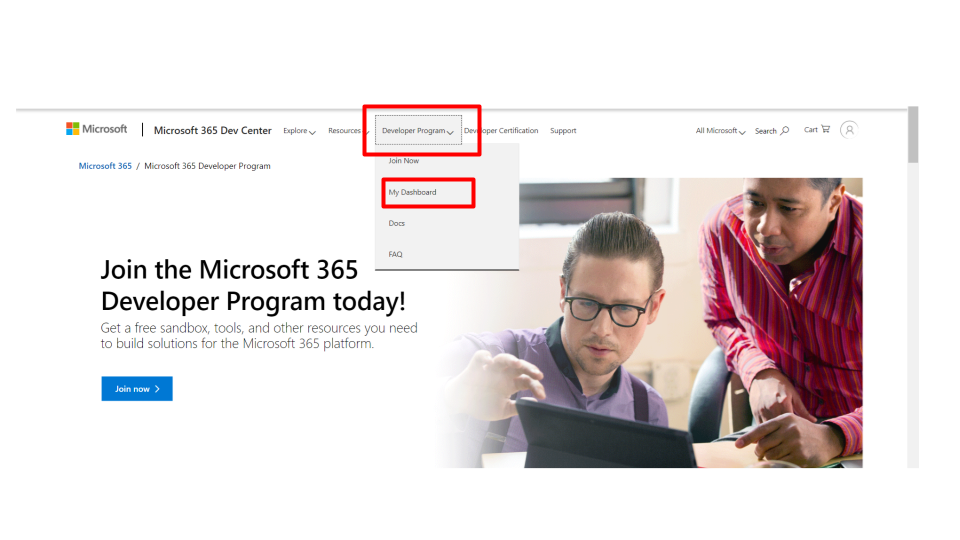
最後,微软目前针对自家应用程序的说明其实都非常详尽,基本问题与操作流程都可以在"docs.microsoft.com”找到说明,其他的就是大家发挥创造力,开发更多应用的空间了。
明天我们就接着看看开发者计画包含什麽应用程序吧!
~ 温秘书下班罗 ~
以Postgresql为主,再聊聊资料库 PostgreSQL Array 的应用
PostgreSQL 有 Array, 让我们在处理资料或是分析资料时, 十分地便利. 情境:某电商...
Day 26 -- 3 Steps 部署Sidekiq 背景任务在 Heroku
实作之前准备: 一个在 Heroku 的基本 rails 专案 阅读:实作开发模式 Action M...
CSS微动画 - 先了解将使用的属性是很重要的!transform & transition
Q: 不会设计怎麽办? A: 小编也不会设计,但可以把别人的设计变成网页! 本篇开始将使用tran...
事件监听的this:「这个」到底是哪一个?
欧阳克是谁杀的? 这个this是谁?要看凶手是谁而定! 前面有提到,这个e是在当事件发生时,事件处...
授权和认证开发方法
这里提供了有关如何在这里应用程序中实施身份验证和授权的方法:,这些指南将涵盖以下一般要点: 身份验证...